Outlook 2019、2016、またはその他のバージョンでPSTファイルにアクセスできなかった後、恐ろしいと感じるかもしれません。 ご存知のとおり、PSTファイルはOutlookでオフラインタスクを実行するための重要なデータファイルです。 OutlookでPSTファイルを開くことができない場合は、電子メール、添付ファイル、連絡先、リマインダー、イベント、またはその他のOutlookアイテムにアクセスできません。
OutlookがPSTファイルを開くことができない、Outlookがフォルダのセットを開くことができない、またはPSTファイルが破損しているなどのエラーメッセージが表示された場合。 心配しないで! これらのOutlookエラーは簡単に解決でき、Outlookデータにアクセスできる可能性があるためです。
これは、OutlookPSTにアクセスできないというエラーを修正する方法に関する初心者向けガイドです。 実績のあるハックを利用してこの問題を修正する前に、まずOutlookがPSTファイルを開かない理由を理解しましょう。
OutlookがPSTファイルを開くことができないのはなぜですか?
- PSTファイルが壊れています, 破損、または紛失。
- PSTファイルが上限を超えました。
- コンピュータの突然のシャットダウンなどの中断。
- Windowsハードドライブがマルウェアに感染しているか、クラッシュしています。
- MicrosoftOutlookアプリケーションがクラッシュします。
- PSTファイルはすでに使用されています。つまり、バックグラウンドで実行されています。
- Outlookは互換性のないアドインと競合しています。
- 不適切な方法を使用してPSTファイルをインポートします。
注: あなたが学ぶことに興味があるなら、この記事をチェックしてください OutlookでPSTファイルを開くまたはインポートする方法 信頼できる技術を使用します。
PSTファイルを修正する方法はOutlookでアクセスできません
1. Outlookをセーフモードで起動する:
PSTファイルを開くことができないというエラーが発生した場合は、Outlookをセーフモードで開きます。 このようにして、OutlookとWindowsにインストールされている他のアプリケーションとの競合が原因で発生したMicrosoftOutlookエラーを解決できます。
- 上で右クリックし、Windows Start 画面の左下隅にあるボタン.
- を選択Run オプション。
- [オープン] ボックスで、 タイプexe /safe そして クリック OK.
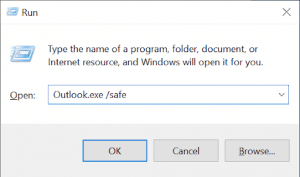
2. アドインを無効にする:
Outlookをセーフモードで開いてもPSTファイルにアクセスできないというエラーを修正できない場合、問題は互換性のないアドインに関連している可能性があります。 したがって、PSTファイルを正常にインポートするには、Outlookを停止しているアドインを無効にする必要があります。
- Outlookで、をクリックします。File タブ そして、選択 Options.
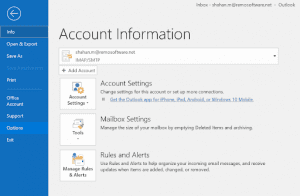
- に移動しますAdd-ins セクション そして、すべてのアドインを無効にします。
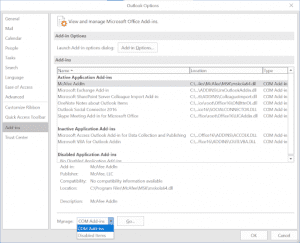
- ここで、Outlookを再度開き、アドインの有効化を一度に1つずつ開始します。 これは、OutlookPSTファイルを開くのを停止しているアドインを見つけるためのものです。
3. ScanPSTツールを使用する:
PSTファイルが破損している場合、電子メールやその他のOutlookデータにアクセスできません。 PSTファイルが少し破損した場合でも、MicrosoftOutlookが提供する組み込みツールであるScanPSTツールを使用できます。 このツールは、次のようなさまざまなエラーを簡単に修正できます MicrosoftOutlookを起動できません または送信/受信エラー。 ただし、ひどく破損したPSTファイルを修正したい場合は、以下の方法までスクロールダウンしてください。
- Outlookを終了し、ScanPSTツールを見つけます。
Outlookのバージョンに応じて、以下のScanPSTパスに従います。
- Outlook 2019:C:\Program Files\Microsoft Office\root\Office16
- Outlook 2016: C:\Program Files (x86)\Microsoft Office\root\Office16
- Outlook 2013:C:\Program Files (x86)\Microsoft Office\Office15
- Outlook 2010: C:\Program Files (x86)\Microsoft Office\Office14
- Outlook 2007: C:\Program Files (x86)\Microsoft Office\Office12
- を開きますSCANPST PSTファイルを修復するようにWindows上のアプリケーションがエラーを開くことができません。
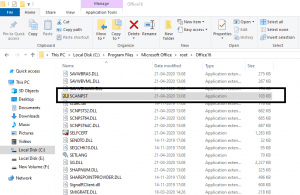
- クリックBrowse オプション そしてOutlookで開かれていないPSTファイルを選択します。
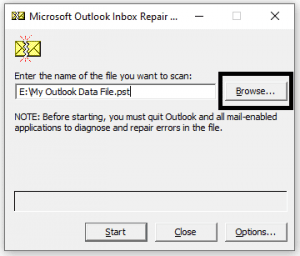
注: デフォルトでは、PSTファイルの修復プロセス中に新しいログファイルが作成されます。 だからクリック Options ボタン そして、選択 No log またはあなたは選択することができます Append to log そして クリック OK.
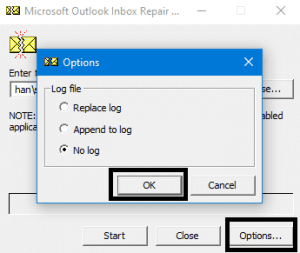
- クリックStart スキャンプロセスを開始するためのボタン。 を選択してください Repair ScanPSTツールがPSTファイルをOutlookで開かない原因となっている問題を検出した場合のオプション。
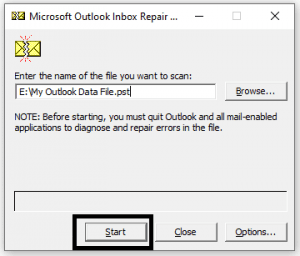
注: を選択した場合 Make a backup of scanned file before repairing, 組み込みの修復ツールは、バックアップOutlookデータファイルを作成します。 これは、開いていないPSTファイルにそれ以上の損傷がないことを保証するためです。 デフォルトのバックアップファイル名を変更するには、に新しい名前を入力します Enter name of backup file 分野。
PSTファイルがひどく破損しているときにこのエラーを修正することは、ScanPSTツールを使用して困難です。 そのような時間の間に、レモ修理PSTのような信頼できるOutlookPST修理ソフトウェアを利用してください。
4. Remo PST 修理:
Remo Repair PSTを利用してください。これは、ダウンロード数が1000 万を超えると認められているツールで、さまざまなPSTファイルエラーを修正します。 このツールは、高度なOutlookデータファイル修復アルゴリズムと連携して、Outlookの任意のバージョンで作成された深刻な破損または損傷したPSTファイルを修復します。 Outlook 2019、2016など。 このツールをWindowsにダウンロードして、PSTファイルが開かないエラーを簡単に修正します。
- ダウンロードとインストールRemo Repair PST PSTファイルを修正するためのソフトウェアがエラーを開くことができません。
- ツールを起動し、必要に応じてオプションを選択して、をクリックしますNext.
- Open Default PST File: 破損したPSTファイルが定義された場所にある場合は、このオプションを選択します。
- Select PST File Manually: 開いていないPSTファイルを手動で見つける場合は、このオプションを選択します。
- Find All Your PST Files: 複数のOutlookプロファイルがある場合は、このオプションを選択してすべてのPSTファイルを検索します。 後で、修復する必要があるアクセスできないOutlookPSTファイルを選択できます。
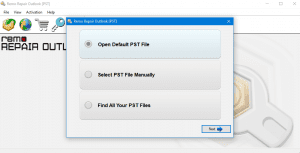
- クリックSmart Scan オプションを選択し、Windowsに修復されたPSTファイルを保存するために選択した宛先を選択し、をクリックします Repair.
- Outlook PSTファイルを開くことができなくなった後、ソフトウェアによって修復された後、修復されたOutlookPSTファイルを表示するために宛先パスを確認してください。
注: このFAQページの回答を確認できます OutlookPSTが開かない問題を修正する方法 無料でPSTファイルを修復した後でも。